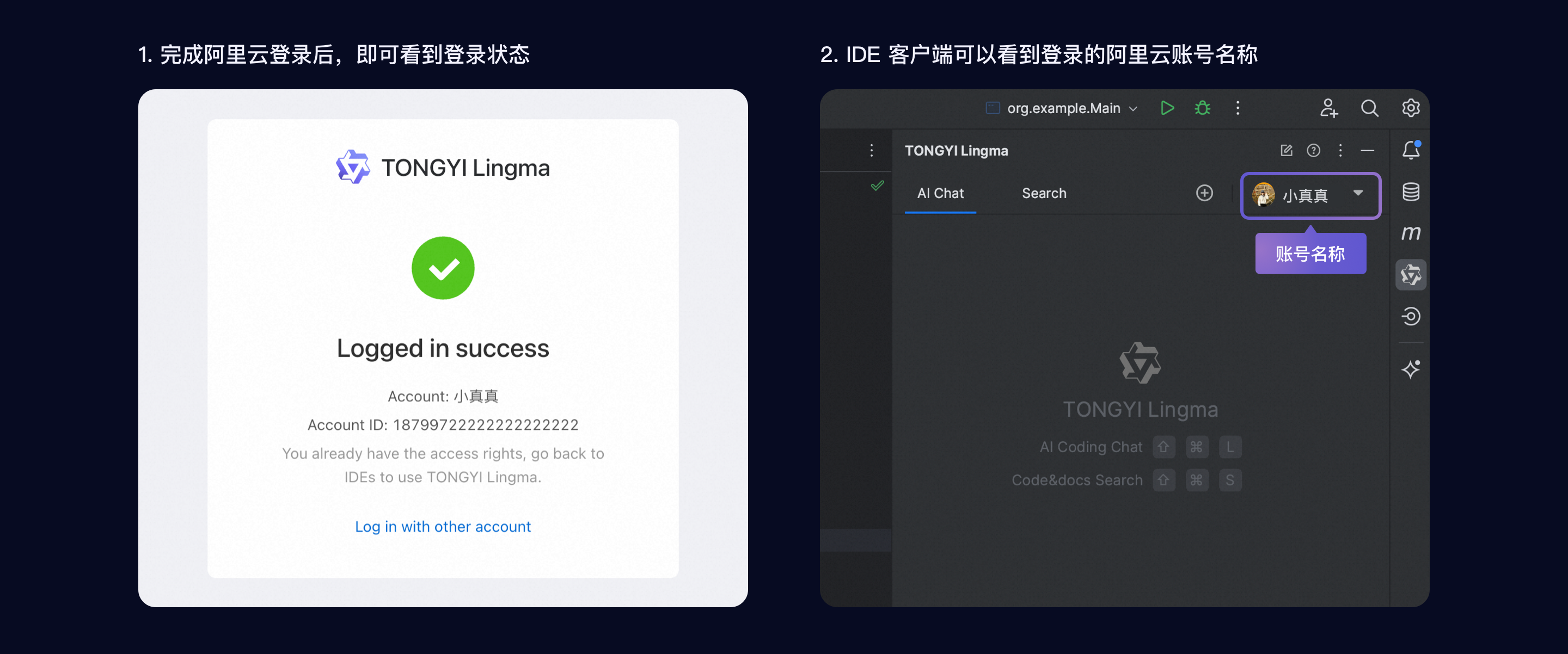- 1MySQL从零开始 6-表约束之空属性,默认值default,列描述comment以及零填充zerofill_zerofill null default null comment '' after type a
- 2【论文翻译】Graph Neural Networks: a review of methods and applications 图神经网络综述:方法和应用
- 3linux下离线安装gcc4.9.3过程(附链接及依赖文件)_离线安装gcc-4.9
- 4鸿蒙初体验_鸿蒙4.0 设备安装路径要和项目路径一致么
- 5Prompt提示词——常见的Prompt框架
- 6linux下生成高强度密码的四大神器_来个高强度密码
- 7GIT - 版本控制与GIT野史_版本控制 发展史 野史
- 8idm批量下载
- 9IDEA报错解决方案_idea错误提示解决方案
- 10好用的AI3D建模工具,让游戏动漫设计高效且轻松_ai 3d建模 api
阿里通义灵码全面公测,附安装教程_通义灵码下载
赞
踩
Visual Studio Code
本安装步骤适用于 macOS、Windows 或 Linux 的 Visual Studio Code 中安装和使用通义灵码。
步骤一:准备工作
-
通义灵码需要登录阿里云后方可使用,如果你尚未拥有一个阿里云账号,可前往注册阿里云账号;
-
下载并安装 Visual Studio Code 1.75.1 及以上版本。
步骤二:在 Visual Studio Code 安装通义灵码
方法 1:从插件市场安装
说明
单击立即安装,唤起 Visual Studio Code 插件市场直接安装,安装后请重启 IDE,即可开启智能编码之旅。
-
打开 Visual Studio Code 扩展窗口,搜索 TONGYI Lingma,找到通义灵码后点击安装。
-
安装完成后,请重启 Visual Studio Code。
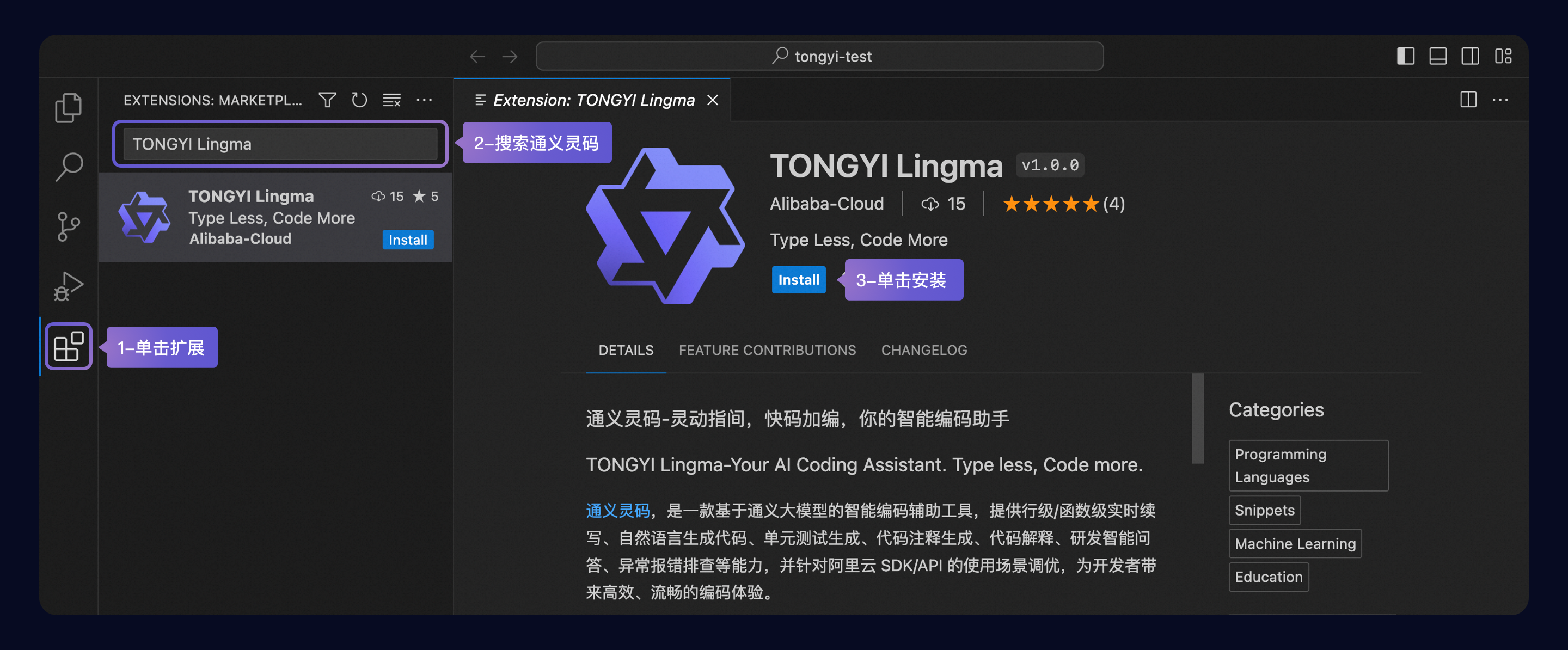
方法 2:下载安装包安装
-
单击下方链接,下载 Visual Studio Code 的 VSIX 安装包;
-
下载完安装包后,打开 Visual Studio Code 后,单击扩展,单击更多按钮,在下拉菜单中单击 从 VSIX 安装,选择下载的 VSIX 文件后安装;
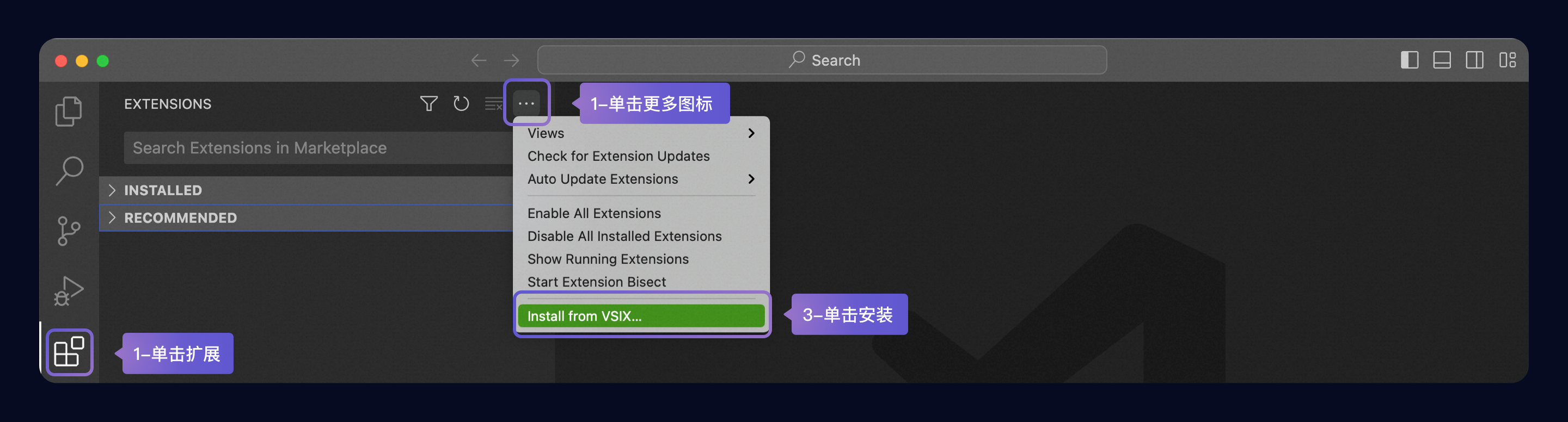
-
安装完成后,请重启 Visual Studio Code。
步骤三:登录阿里云账号开启智能编码之旅
-
重启 Visual Studio Code 后,单击侧边导航的通义灵码,在通义灵码助手的窗口单击登录按钮。

Tips:如果安装后在侧边导航上找不到通义灵码入口,可鼠标聚焦在侧边导航后右键查看,勾选通义灵码后即可插件入口配置在侧边导航上。
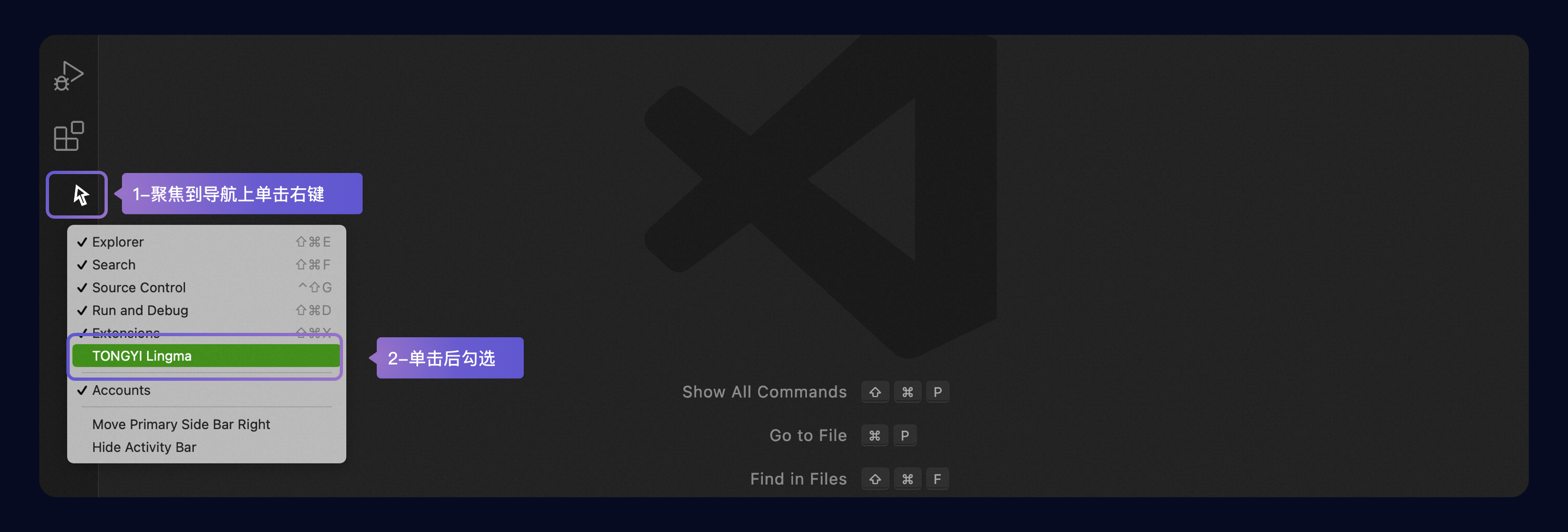
-
单击登录后,将前往阿里云官网登录,完成阿里云登录后,即可前往 IDE 客户端开始使用。
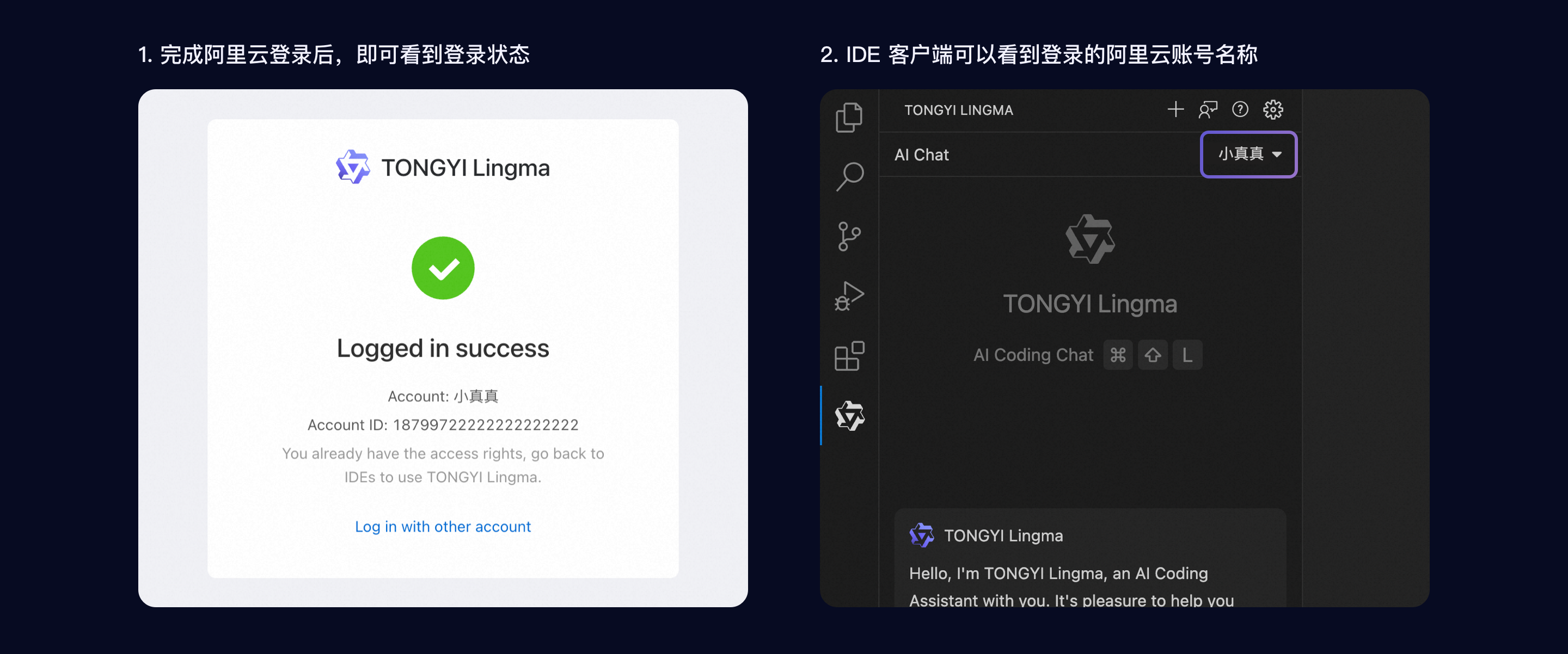
JetBrains IDEs
本安装步骤适用于 macOS、Windows 或 Linux 的 JetBrains IDEs 中安装和使用通义灵码。
步骤一:准备工作
-
通义灵码需要登录阿里云后方可使用,如果你尚未拥有一个阿里云账号,可前往注册阿里云账号;
-
下载并安装兼容的 JetBrains IDEs 2020.3 及以上版本,通义灵码与以下 IDE 兼容:
-
IntelliJ IDEA(旗舰版、社区版、教育版)
-
Android Studio
-
CLion
-
GoLand
-
PhpStorm
-
PyCharm(专业版、社区版、教育版)
-
Rider
-
RubyMine
-
RustRover
-
WebStorm
-
...
-
更多详细信息,请参阅JetBrains IDE工具查找器。
步骤二:在 JetBrains IDEs 安装通义灵码
Tips:以在 IntelliJ IDEA 中安装通义灵码为例。
方法 1:从插件市场安装
-
打开 IntelliJ IDEA 设置窗口,在搜索 TONGYI Lingma,找到通义灵码后点击安装。
-
安装完成后,请重启 IntelliJ IDEA。
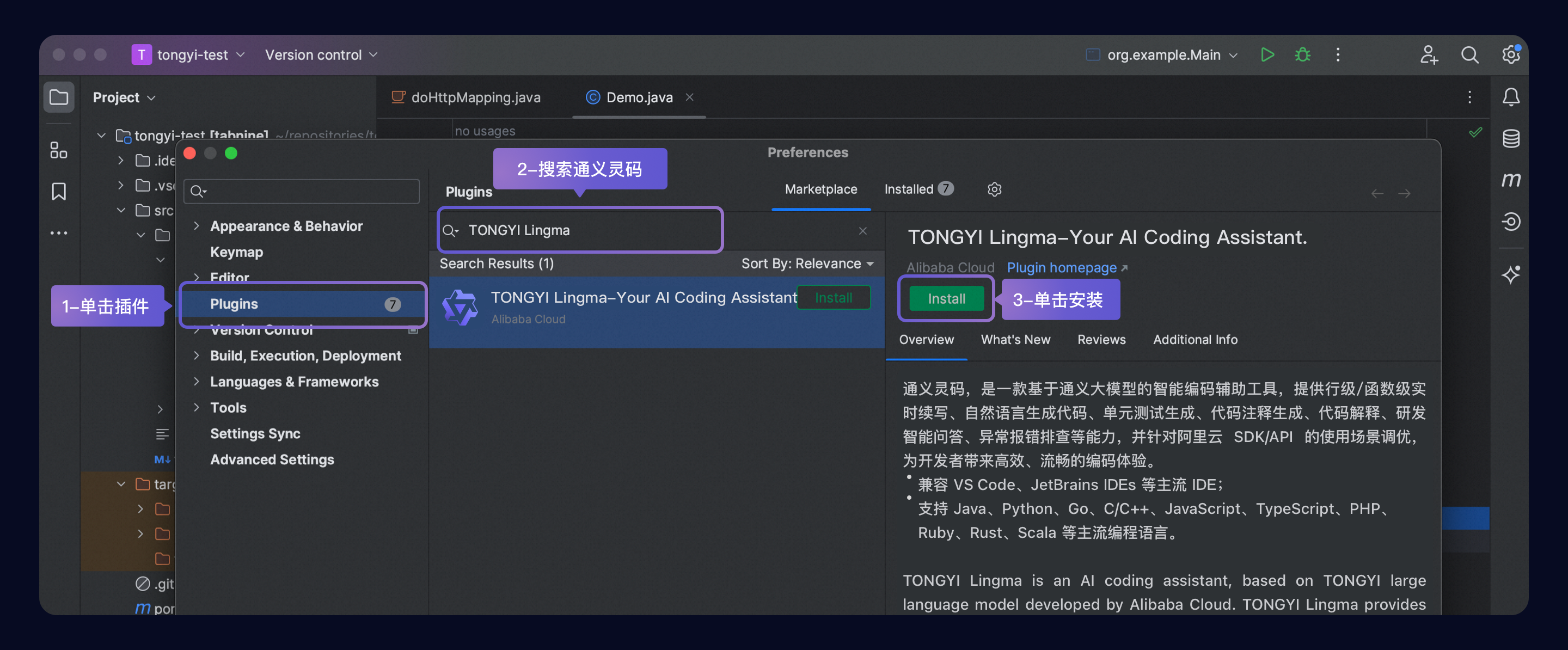
方法 2:下载安装包安装
-
单击下方链接,下载 JetBrains IDEs 的 zip 安装包;
-
下载完安装包后,打开 IntelliJ IDEA 后,打开设置,在插件管理的设置下拉菜单中单击从本地安装插件,选择下载的 zip 文件后安装。
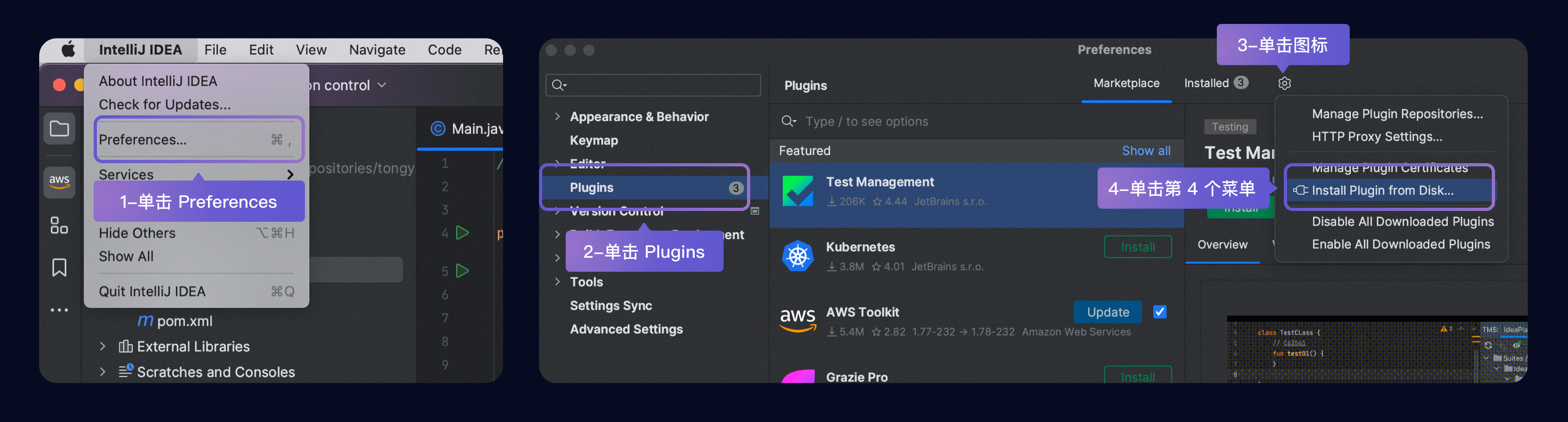
-
安装完成后,请重启 IntelliJ IDEA。
步骤三:登录阿里云账号开启智能编码之旅
-
重启 IntelliJ IDEA 后,单击侧边导航的通义灵码,在通义灵码助手的窗口单击登录按钮。
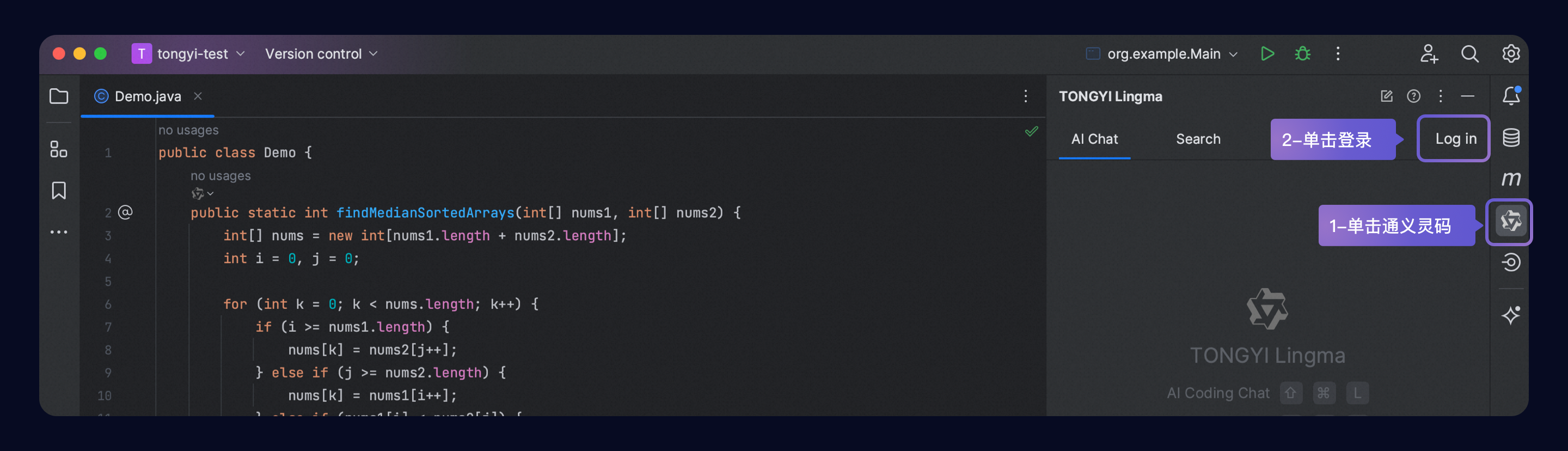
-
单击登录后,将前往阿里云官网登录,完成阿里云登录后,即可前往 IDE 客户端开始使用。